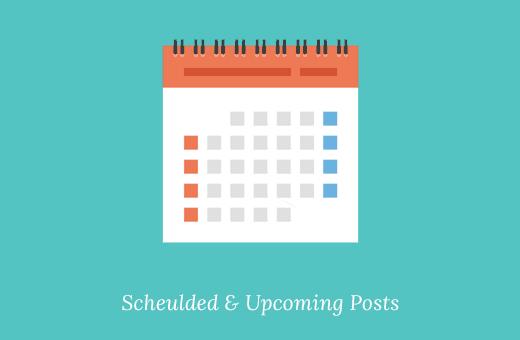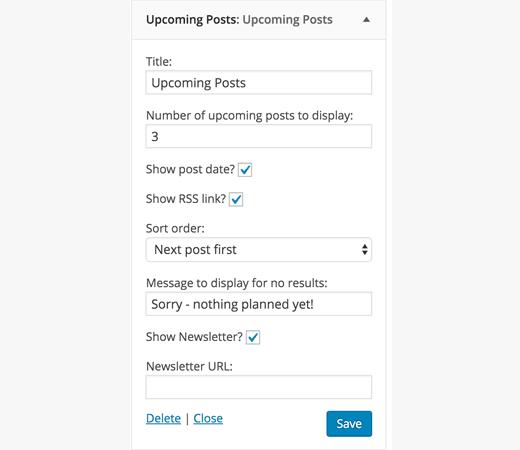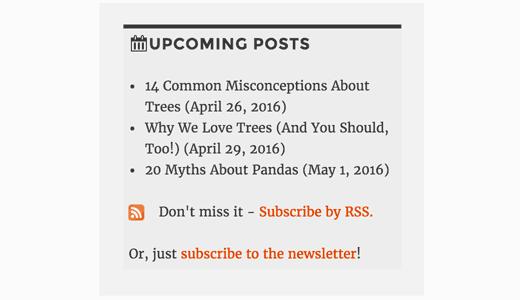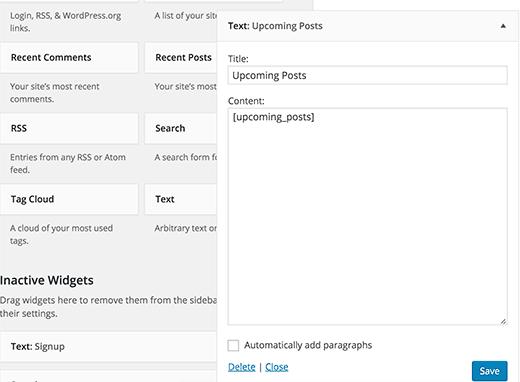如何在WordPress中列出未来即将发布的预定帖子
最近,我们的一位用户问我们如何列出WordPress中的预定或未来即将发布的帖子。显示即将发布的帖子可以帮助人们订阅您的博客。在本文中,我们将向您展示如何在WordPress侧边栏中显示未来即将发布的帖子。
什么是WordPress中的预定或未来即将发布的帖子?
如果您已经博客了一段时间,那么您可能已经注意到,在特定时间发布帖子会让更多人阅读它。如果您不熟悉博客并且不知道什么时间获得最多访问者,那么您应该开始使用Google Analytics跟踪此信息。
问题是你不能只是坐在那里等待那个时间点击发布按钮。这就是WordPress带有内置调度功能的原因。它允许您安排稍后发布的帖子。
使用计划,您可以专注于创建内容和管理您的编辑日历,就像专业人士一样。
话虽如此,让我们看看你如何展示你在WordPress中即将发布的帖子,并用它来获得更多订阅者。
为了方便起见,我们创建了一个视频教程,介绍如何列出您可以在下面看到的未来即将发布的预定帖子。
订阅WPBeginner
但是如果你只是想要按照文本说明操作,那么你可以按照我们的分步教程,了解如何在WordPress中列出未来即将发布的预定帖子。
方法1:使用插件显示预定或未来的帖子
First你需要做的是安装并激活SOUP – Show Up Upcoming Posts插件。有关更多详细信息,请参阅有关如何安装WordPress插件的分步指南。
激活后,您需要访问外观»窗口小部件页面。在那里,您将在可用小部件列表下找到“即将发布的帖子”小部件。只需将小部件添加到侧边栏,即可显示预定的帖子。
窗口小部件设置允许您选择要显示的预定帖子数。您还可以显示他们旁边的日期,链接到您的RSS源,或链接到用户可以注册您的电子邮件列表的页面。
单击“保存”按钮以存储窗口小部件设置。
您现在可以访问您的网站以查看正在运行的小部件。
方法2:手动显示预定或即将发布的帖子
只需将此代码添加到主题的functions.php文件或特定于站点的插件中。
function wpb_upcoming_posts() { // The query to fetch future posts $the_query = new WP_Query(array( "post_status" => "future", "posts_per_page" => 3, "orderby" => "date", "order" => "ASC" )); // The loop to display posts if ( $the_query->have_posts() ) { echo "<ul>"; while ( $the_query->have_posts() ) { $the_query->the_post(); $output .= "<li>" . get_the_title() ." (". get_the_time("d-M-Y") . ")</li>"; } echo "</ul>"; } else { // Show this when no future posts are found $output .= "<p>No posts planned yet.</p>"; } // Reset post data wp_reset_postdata(); // Return output return $output; } // Add shortcode add_shortcode("upcoming_posts", "wpb_upcoming_posts"); // Enable shortcode execution inside text widgets add_filter("widget_text", "do_shortcode");
现在您可以访问外观»窗口小部件页面。在侧边栏中添加一个文本小部件,用于显示即将发布的帖子,并在小部件中添加此短代码。
[coming_posts]
单击“保存”按钮以存储窗口小部件设置。
您现在可以访问您的网站,查看侧边栏中即将发布的预定帖子。您还可以在子主题中的帖子,页面或模板中使用此短代码。
我们希望本文能帮助您了解如何在WordPress边栏中显示预定的帖子。您可能还希望查看我们为您的网站列出的这25个最有用的WordPress小部件列表。
最近,我们的一位用户问我们如何列出WordPress中的预定或未来即将发布的帖子。显示即将发布的帖子可以帮助人们订阅您的博客。在本文中,我们将向您展示如何在WordPress侧边栏中显示未来即将发布的帖子。
什么是WordPress中的预定或未来即将发布的帖子?
如果您已经博客了一段时间,那么您可能已经注意到,在特定时间发布帖子会让更多人阅读它。如果您不熟悉博客并且不知道什么时间获得最多访问者,那么您应该开始使用Google Analytics跟踪此信息。
问题是你不能只是坐在那里等待那个时间点击发布按钮。这就是WordPress带有内置调度功能的原因。它允许您安排稍后发布的帖子。
使用计划,您可以专注于创建内容和管理您的编辑日历,就像专业人士一样。
话虽如此,让我们看看你如何展示你在WordPress中即将发布的帖子,并用它来获得更多订阅者。
为了方便起见,我们创建了一个视频教程,介绍如何列出您可以在下面看到的未来即将发布的预定帖子。
订阅WPBeginner
但是如果你只是想要按照文本说明操作,那么你可以按照我们的分步教程,了解如何在WordPress中列出未来即将发布的预定帖子。
方法1:使用插件显示预定或未来的帖子
First你需要做的是安装并激活SOUP – Show Up Upcoming Posts插件。有关更多详细信息,请参阅有关如何安装WordPress插件的分步指南。
激活后,您需要访问外观»窗口小部件页面。在那里,您将在可用小部件列表下找到“即将发布的帖子”小部件。只需将小部件添加到侧边栏,即可显示预定的帖子。
窗口小部件设置允许您选择要显示的预定帖子数。您还可以显示他们旁边的日期,链接到您的RSS源,或链接到用户可以注册您的电子邮件列表的页面。
单击“保存”按钮以存储窗口小部件设置。
您现在可以访问您的网站以查看正在运行的小部件。
方法2:手动显示预定或即将发布的帖子
只需将此代码添加到主题的functions.php文件或特定于站点的插件中。
function wpb_upcoming_posts() { // The query to fetch future posts $the_query = new WP_Query(array( "post_status" => "future", "posts_per_page" => 3, "orderby" => "date", "order" => "ASC" )); // The loop to display posts if ( $the_query->have_posts() ) { echo "<ul>"; while ( $the_query->have_posts() ) { $the_query->the_post(); $output .= "<li>" . get_the_title() ." (". get_the_time("d-M-Y") . ")</li>"; } echo "</ul>"; } else { // Show this when no future posts are found $output .= "<p>No posts planned yet.</p>"; } // Reset post data wp_reset_postdata(); // Return output return $output; } // Add shortcode add_shortcode("upcoming_posts", "wpb_upcoming_posts"); // Enable shortcode execution inside text widgets add_filter("widget_text", "do_shortcode");
现在您可以访问外观»窗口小部件页面。在侧边栏中添加一个文本小部件,用于显示即将发布的帖子,并在小部件中添加此短代码。
[coming_posts]
单击“保存”按钮以存储窗口小部件设置。
您现在可以访问您的网站,查看侧边栏中即将发布的预定帖子。您还可以在子主题中的帖子,页面或模板中使用此短代码。
我们希望本文能帮助您了解如何在WordPress边栏中显示预定的帖子。您可能还希望查看我们为您的网站列出的这25个最有用的WordPress小部件列表。